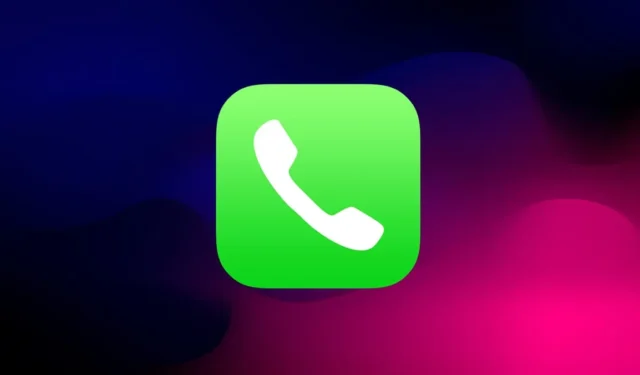
iPhone でスピードダイヤルする方法を知りたいですか? このガイドでは、iPhone の連絡先にスピードダイヤルするためのベストなヒントを紹介します。スピードダイヤルは、その名前が示すように、緊急に電話をかけたいときに便利です。連絡先アプリを操作したり、電話番号をダイヤルしたりする代わりに、指を数回タップするだけで電話をかけることができます。
iPhoneでスピードダイヤルするベストな方法
さまざまなトリックを一つずつ確認して、重要な電話をすぐにかけてみましょう。
1. Siriを使ってスピードダイヤルする
Apple iOS には、最も効率的な仮想アシスタントである Siri が搭載されています。連絡先アプリをスクロールする代わりに、Siri に音声コマンドを出すことができます。
Siri に電話をかけるように指示します。これ以上簡単なことあるでしょうか? これは iPhone を使って誰かに電話をかける私のお気に入りの方法です。時間と労力を節約できます。
- iPhone を近くに置いておくだけで、Hey Siriと話しかければ起動します。
- Siriが表示されたら、「xyzに電話」と言うだけです(Xyzを該当する連絡先の名前に置き換えます)。
- たとえば、「Hey Siri、ジョンに電話して」。
それだけです。簡単に電話をかけることができます。
2. Apple Watchで連絡先をスピードダイヤルするように設定する
iPhone の連絡先にスピードダイヤルするには Siri しか方法がないと思っているなら、Apple Watch を試してみてください。Apple Watch から直接電話をかけることができます。コンプリケーションと呼ばれる機能があります。
これらは通常、iPhone にインストールされたアプリからの情報であり、Apple スマートウォッチに表示されます。
連絡先をウォッチフェイスに直接配置する必要があります。その連絡先にすぐに電話をかける必要がある場合は、コンピレーションをタップします。これがその仕組みです。
- ウォッチフェイスを押します。
- 「編集」をタップします。
- 次に、 「COMPLICATIONS」タブが表示されるまで左にスワイプし続けます。
- 時計上のコンプリケーションの位置を選択します。これは、時計の文字盤のどの角に連絡先を配置するかを意味します。
- 合併症セクションの「連絡先」に移動します。
- Apple Watch のスピードダイヤルに設定する連絡先を選択します。
- 連絡先を選択したら、デジタルクラウンを押して編集セクションを終了します。
連絡先の写真がウォッチフェイスの隅に表示されます。それをタップして電話ボタンを選択すると、電話をかけることができます。FaceTime オーディオ通話もできます。
3. 連絡先アプリのお気に入り機能を使ったスピードダイヤル
この方法では、連絡先をお気に入りリストに追加する必要があります。その後、このリストにアクセスし、連絡先を選択して、必要なときに電話をかけます。
連絡先をお気に入りに追加するには、次の手順に従う必要があります。
- 連絡先リストを開きます。
- 任意の連絡先を選択します。
- [お気に入りに追加] > [通話]をタップします。
- 次に電話番号をタップします。
- 次に、電話アプリを開きます。
- 「お気に入り」をタップします。

- その下で、電話をかけたい対応する連絡先までスクロールします。名前をタップします。
4. 緊急連絡先を使ったスピードダイヤル
iPhone に医療上の緊急事態用の緊急連絡先を保存してある場合は、その機能を使用して誰かにスピードダイヤルすることができます。
- iPhoneの電源ボタンを押します。
- 次に「キャンセル」をタップします。
- 画面に戻ると、「緊急」オプションが表示されます。それをタップします。
- 次に、画面の左下にある「メディカルID」をタップします。
- メディカル ID の詳細の下で、緊急連絡先までスクロールします。

- 保存した連絡先の名前がそこに表示されます。
- 通話を開始するには、連絡先の名前をタップします。
5. iPhoneのホーム画面に連絡先ウィジェットを追加する
連絡先にすばやくアクセスして通話を開始するには、iPhone のホーム画面の [今日の表示] タブに連絡先を追加します。 1 つのウィジェットに最大 6 つの連絡先を追加できます。 同じウィジェットを他の連絡先と一緒に数回追加して、さらに連絡先を追加できます。
- ホーム画面を長押しすると、揺れモードが開始されます。
- 右上隅の+ アイコンをタップして、新しいウィジェットを追加します。
- ウィジェットセクションで、「連絡先」までスクロールしてタップします。
- 利用可能な 3 種類の連絡先ウィジェットから、必要に応じて選択します。
- 次に「ウィジェットを追加」をタップすると、ホーム画面に表示されます。
- 連絡先に電話をかけたいときはいつでも、その人の写真をタップして、通話オプションを選択します。
まとめ
iPhone でスピードダイヤルする方法を知って時間を節約しましょう。このガイドで、他の iPhone ユーザーがインスタントコールをかけるために使用する最も簡単な方法が明らかになれば幸いです。





コメントを残す